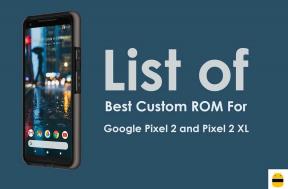Pełna lista Sidecar obsługiwanych na urządzeniach iPad i Mac
Miscellanea / / August 05, 2021
Apple w zeszłym roku wypuścił tam macOS Catalina i wprowadził iPadOS 13, Oba są zawarte w światło niektórych unikalnych funkcji, o których mówimy dzisiaj Sidecar obsługiwany na iPadach i Macach urządzenia. Zbudowali swój kompletny ekosystem na swoich urządzeniach i zrobili śmiały krok, wprowadzając Sidecar, który wydaje się być równie ważny. Ponadto ta funkcja jest ograniczona w przypadku niektórych modeli iPada, nie każdy iPad, a nawet urządzenie Mac obsługuje tę funkcję.
Co więcej, raport sugeruje, że istniał również system macOS Catalina, który nie działa po włączeniu tej funkcji w przypadku niektórych problemów z niezdolnością. Dzisiaj powiemy Ci, jakie są wymagania systemowe dla iPada i Maca.
Spis treści
- 1 Co to jest Sidecar?
-
2 Lista modeli iPada obsługujących Sidecar
- 2.1 Szybkie wymagania systemowe dla iPada z iPadOS Catalina.
- 2.2 Pełna lista korzystania z iPadOS, który obsługuje funkcje wózka bocznego.
-
3 Lista modeli komputerów Mac obsługujących Sidecar
- 3.1 Szybkie wymagania systemowe dla komputerów Mac z systemem macOS Catalina?
- 3.2 Pełna lista korzystania z systemu macOS Catalina, który obsługuje funkcje wózka pomocniczego.
- 4 Aby korzystać z Sidecar, należy spełnić kilka dodatkowych wymagań
- 5 Jak działa Sidecar?
- 6 Jak korzystać z funkcji Sidecar na swoim urządzeniu?
Co to jest Sidecar?
Sidecar to funkcja umożliwiająca użytkownikom zdalne sterowanie ekranem komputera Mac, In contras, która obejmuje również monitor zewnętrzny. Wielu użytkowników nie wie, jak włączyć tę funkcję i jak z niej korzystać. Zanim dowiesz się, jak możesz to włączyć, ważne jest, aby zrozumieć, czy Twoje urządzenie obsługuje i wymaga korzystania z Sidecar na wyświetlaczu iPada w celu odbicia lustrzanego na wyświetlaczu Mac.
Lista modeli iPada obsługujących Sidecar
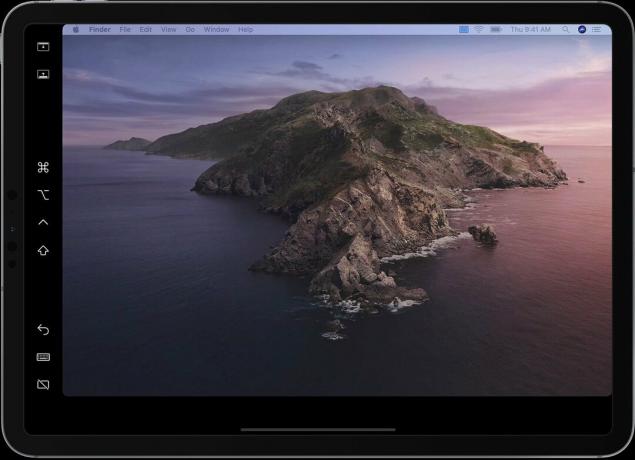
Ważne jest, aby urządzenie Pad działało z najnowszym iPadOS 13. Jednak cała seria iPadów Pro obsługuje funkcję wózka bocznego.
Szybkie wymagania systemowe dla iPada z iPadOS Catalina.
- Wszystkie modele iPada Pro
- Powyżej iPada 6. generacji lub nowszego
- Powyżej iPada Mini 5.generacji
- iPad Air 3. generacji
Pełna lista korzystania z iPadOS, który obsługuje funkcje wózka bocznego.
| iPad (6. generacji) | (9,7-calowy) iPad Pro |
| iPad (7. generacji) | (10,5-calowy) iPad Pro |
| iPad Air (3. generacji) | (12,9-calowy) iPad Pro |
| iPad mini (5. generacji) | iPad Pro 11 cali |
| Druga generacja iPada Pro 12,9 cala | |
| IPad Pro 12,9-calowy 3. generacji |
Lista modeli komputerów Mac obsługujących Sidecar
Na przykład ważne jest, aby Twój iPad działał z najnowszym systemem macOS Catalina.
Szybkie wymagania systemowe dla komputerów Mac z systemem macOS Catalina?
- Powyżej MacBooka Pro 2016 lub nowszego
- Wprowadzenie MacBooka w 2016 roku
- Powyżej MacBook Air w 2018 roku lub później
- iMac 2017 lub nowszy, w tym iMac (Retina 5K, 27-calowy, koniec 2015 r.)
- iMac Pro
- Mac mini w 2018 roku lub nowszy
- Mac Pro w 2019 roku
Pełna lista korzystania z systemu macOS Catalina, który obsługuje funkcje wózka pomocniczego.
| MacBook Pro (16-calowy, 2019 r.) | (Retina, 12-calowy) MacBook 2017 |
| MacBook Pro (13-calowy, 2019 r., Dwa porty Thunderbolt 3) | (Retina, 12-calowy, wczesny) MacBook 2016 |
| MacBook Pro (15-calowy, 2019 r.) | (Retina, 13-calowy) MacBook Air 2019 |
| MacBook Pro (13-calowy, 2019 r., Cztery porty Thunderbolt 3) | (Retina, 13-calowy) MacBook Air 2018 |
| MacBook Pro (15-calowy, 2018 r.) | iMac (Retina 5K, 27-calowy, 2019 r.) |
| MacBook Pro (13-calowy, 2018 r., Cztery porty Thunderbolt 3) | iMac (Retina 4K, 21,5-calowy, 2019 r.) |
| MacBook Pro (15-calowy, 2017 r.) | iMac (Retina 5K, 27-calowy, 2017 r.) |
| MacBook Pro (13-calowy, 2017 r., Cztery porty Thunderbolt 3) | iMac (Retina 4K, 21,5-calowy, 2017 r.) |
| MacBook Pro (13-calowy, 2017 r., Dwa porty Thunderbolt 3) | iMac (21,5-calowy, 2017 r.) |
| MacBook Pro (15-calowy, 2016 r.) | iMac (Retina 5K, 27-calowy, koniec 2015 r.) |
| MacBook Pro (13-calowy, 2016 r., Cztery porty Thunderbolt 3) | Mac mini (2018) |
| MacBook Pro (13-calowy, 2016 r., Dwa porty Thunderbolt 3) | Mac Pro (2019 r.) |
Godny uwagi: Wymagane były dodatkowe akcesoria, takie jak ołówek Apple. Jednak All Apple Pencil obsługuje Sidecar. Obejmuje to pierwszą i drugą generację do interakcji z systemem Mac za pomocą iPada. Mac i iPad, które były kompatybilne z Sidecar, obsługują każdy ołówek Apple, w tym
Aby korzystać z Sidecar, należy spełnić kilka dodatkowych wymagań
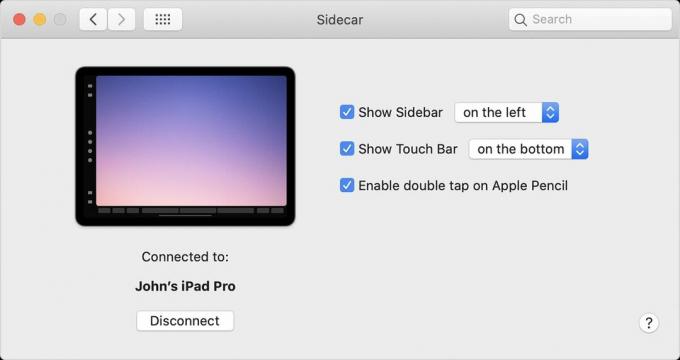
- iPad i Mac powinny być podpisane tym samym Apple ID iCloud w celu uwierzytelnienia dwuskładnikowego.
- Niemniej jednak urządzenie powinno działać w pobliżu, w promieniu 10 metrów (30 stóp).
- Twoje urządzenie musi mieć włączone Bluetooth, Wi-Fi i Handoff.
- Wyłączyłeś udostępnianie połączenia komórkowego na obu urządzeniach.
- Ustaw komputer Mac, aby ufał urządzeniu, jeśli używasz funkcji Sidecar przez USB.
Jak działa Sidecar?
Po pierwsze, wszyscy uczestniczyliśmy w pracy, która skupia się na wydajności i szczegółach naszej pracy. Tam, gdzie szczegóły i praca na iPadzie i wyświetlanie naszej pracy na bardziej widocznym wyświetlaczu wydaje się całkiem przydatne. Jeśli chodzi o produktywność, podobnie jak Due Display i Luna Display oferują wirtualny zestaw do rozszerzania wyświetlania. Nie możemy pracować i wyświetlać na małym ekranie iPada, ale bardziej widoczny wyświetlacz Maca wygląda elegancko.
Nie wspominając o tym, że możesz podłączyć wyświetlacz iPada do wyświetlacza Maca bezprzewodowo i przewodowo w obie strony, aby uzyskać łączność. W międzyczasie łączność zależy od typu łączności, co zmniejsza problemy z opóźnieniami i działa płynniej i szybciej.
Jak korzystać z funkcji Sidecar na swoim urządzeniu?
Dlatego mamy również szczegółowy samouczek dotyczący funkcji Sidecar i chociaż możesz dowiedzieć się, jak włączyć funkcje wózka bocznego na swoim urządzeniu. Podczas gdy funkcja Sidecar zapewnia mało prawdopodobne bezproblemowe działanie i jest bez użycia jakiejkolwiek aplikacji i sprzętu innej firmy.
Co więcej, wydaje się całkiem przydatne podczas tworzenia grafiki wektorowej i drugorzędnej w scenariuszach, w których potrzebujesz zewnętrznego lub dodatkowego wyświetlacza. Przede wszystkim funkcje ciągłości zwiększają również produktywność.
Podsumowując, mamy nadzieję, że podoba Ci się ten artykuł i masz dobre pojęcie o kompatybilności i obsłudze Twojego urządzenia. Lubimy wiedzieć, w jakich scenariuszach najprawdopodobniej skorzystasz z tych funkcji, jeśli pojawi się jakieś zapytanie. Podziel się nim z nami w sekcji komentarzy poniżej.
Romeshwar jest dziennikarzem technicznym, kochanym przez Lakhsa. Dziękujemy za liczne artykuły na szanowanej stronie internetowej od 4 kwietnia 2019 r. Bezstronna opinia, poradniki, dostarczanie wysokiej jakości treści i informacji. Ryk do satysfakcji Jesteś głodny technologii.